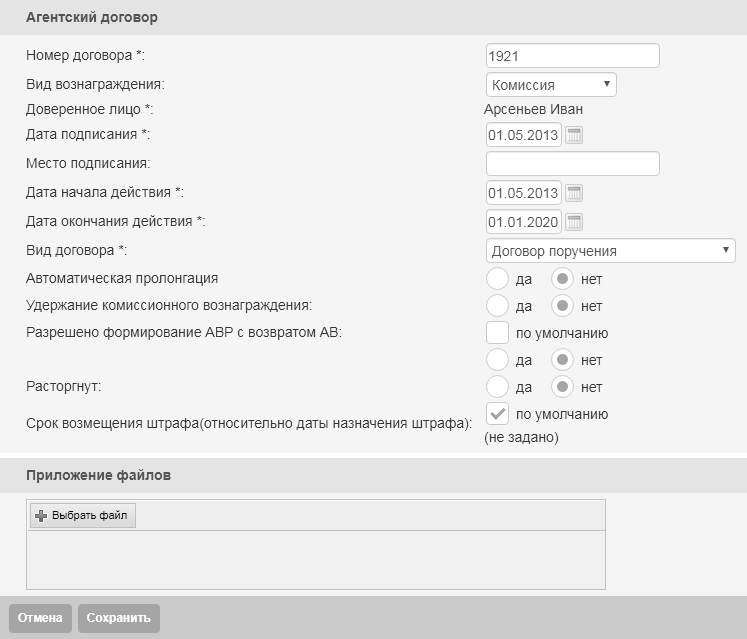Агентские договора
Модуль "Агентские договора" предназначен для создания и учета агентских договоров, которые дают возможность агентам, посредникам, заключать договора страхования и получать за это комиссионное вознаграждение.
Агентские договора могут быть нескольких видов (например, договор поручения или договор сотрудничества), которые определяются в модуле Настройки-Справочники (подробнее см. раздел руководства Справочники).
Системой автоматически выполняются следующие проверки для агентских договоров (по отмеченным в дополнительных настройках комиссионного вознаграждения видам вознаграждения):
•контроль того, что срок действия агентского договора пересекается со сроком действия настройки агентского вознаграждения (срок действия агентского договора определяют дата подписания и дата окончания действия, а в случае расторжения — дата расторжения)
•при вводе договора страхования для всех получателей агентского вознаграждения выполняется проверка наличия у них действующих агентских договоров соответствующего вида с периодом действия, в который попадет дата подписания договора
Выполнять любые действия с агентскими договорами имеет право Суперпользователь, пользователи с другими правами имеют право выполнять действия, в зависимости от назначенных им привилегий.
1.Cистемой выполняется автоматическое блокирование агента в случае, если агентский договор у него отсутствует (при наличии соответствующей настройки в общих системных настройках в блоке "Контрагенты", подробнее см. раздел руководства "Настройки") 2.Передача бланков неактивным агентам (не имеющим действующего агентского договора) возможна только при выполнении в системных настройках для модуля "Бланки" соответствующей настройки (подробнее см. раздел руководства Настройки бланков)
|
•AGENCY_CONTRACT_CREATE — создание агентских договоров •AGENCY_CONTRACT_DELETE — удаление агентских договоров •AGENCY_CONTRACT_EDIT — редактирование агентских договоров своего подразделения •AGENCY_CONTRACT_EDIT_ALL — редактирование всех агентских договоров •AGENCY_CONTRACT_VIEW — просмотр агентских договоров своего подразделения •AGENCY_CONTRACT_VIEW_ALL — просмотр всех агентских договоров
|
Агентский договор может быть создан двумя способами: 1.Непосредственно в модуле "Агентские договора"
После сохранения агентского договора на его странице просмотра появится поле "Комиссионные" с ссылкой "настройка", по нажатию на которую выполнится переход на страницу настройки комиссионных данному доверителю (подробнее см. раздел "Комиссионное вознаграждение").
Также, после сохранения появится блок "История редактирования", в котором предоставлена история работы с данным агентским договором.
|
Для просмотра агентского договора необходимо выполнить следующие действия: 1Перейти по ссылке в навигационном меню "Учет" — "Агентские договора" 2Указать в блоке "Фильтр" параметры поиска и нажать кнопку "Поиск", после чего сформируется перечень агентских договоров, данные которых удовлетворяют заданным критериям
В полях фильтра можно задать следующие критерии поиска: •Номер договора •Тип договора — выбор значения из выпадающего списка ("Комиссия", "Сопровождение") •Дата подписания •Дата окончания •Дата расторжения •Подразделение — общий принципу работы с данным критерием (подробнее см. раздел "Основы работы с системой" — "Общие положения") •Доверенное лицо — для выбора доверенного лица из списка контрагентов вида Агент, Посредник следует нажать кнопку "Выбрать"
После выбора агентского договора пользователь переходит на его страницу детального просмотра данных.
При нажатии кнопки "XLS" в функциональном меню страницы просмотра результатов поиска перечень всех найденных агентских договоров сформируется в виде XLS-документа.
|
Для редактирования агентского договора необходимо выполнить: 1.Перейти по ссылке в навигационном меню "Учет" — "Агентские договора" 2.Выбрать необходимый агентский договор и перейти на страницу просмотра его данных 3.В функциональном меню страницы просмотра нажать кнопку "Редактировать" 4.Внести необходимые изменения и сохранить их по нажатию в функциональном меню кнопки "Сохранить"
|
Для удаления агентского договора необходимо выполнить: 1.Перейти по ссылке в навигационном меню "Учет" — "Агентские договора" 2.Выбрать необходимый агентский договор и перейти на страницу просмотра его данных 3.В функциональном меню страницы просмотра нажать кнопку "Удалить", и после подтверждения удаления данный агентский договор будет удален из системы
|